Slik administrerer du lagringsplass på den nye Apple TV-enheten

Den nyeste Apple TV-boksen leveres med egen integrert lagring, slik at du kan laste ned programmer og spill. Selvfølgelig er denne plassen begrenset, og du kan finne deg selv lav etter en stund, så i dag vil vi forklare hvordan du frigjør plass.
RELATED: Slik administrerer du lagringsplass på den nye Apple TV
Apples nyeste Apple TV kommer med 32 GB og 64 GB plasshandel for henholdsvis $ 149 og $ 199. Dette kan ikke oppgraderes, og du kan ikke legge til lagring, slik at tiden går, vil du sannsynligvis ende opp med en advarsel om lav lagring. Vi har allerede forklart hvordan du gjør dette i en tidligere artikkel, men i dag ønsker vi å fokusere spesielt på det.
Dette bør ikke være noe problem, siden det er sannsynlig at når dette skjer, vil du være klar til å slette noen apper og spill du ikke har brukt på en stund.
Administrere plass på Apple TV-enheten din
For å få tilgang til Apple TVs lagringshåndteringsfunksjoner, åpner du først "Innstillinger" fra startskjermen.
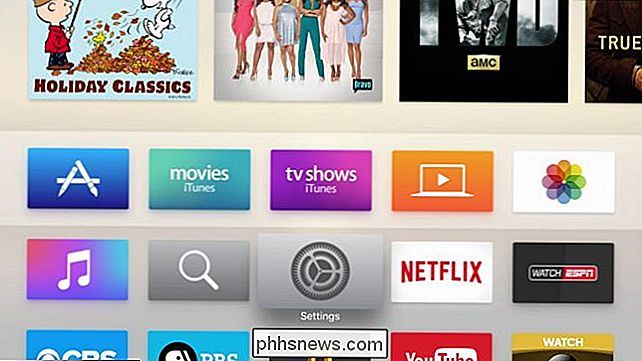
Som vanlig, vi må åpne innstillingene for å finne de alternativene vi ønsker.
Hvis du er usikker på hvor mye lagring enheten din kommer med, kan du først sjekke den ved å åpne koblingen "Om" fra skjermbildet Generelle innstillinger.
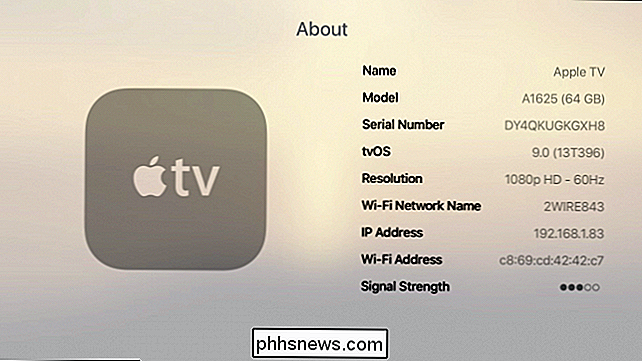
Ved siden av modellinformasjonen ser du modellnummeret samt den integrerte kapasiteten. I dette tilfellet arbeider vi med 64 GB-versjonen.
Tilbake på skjermbildet Generelle innstillinger, bla ned og klikk på åpne "Administrer lagring" -alternativet.
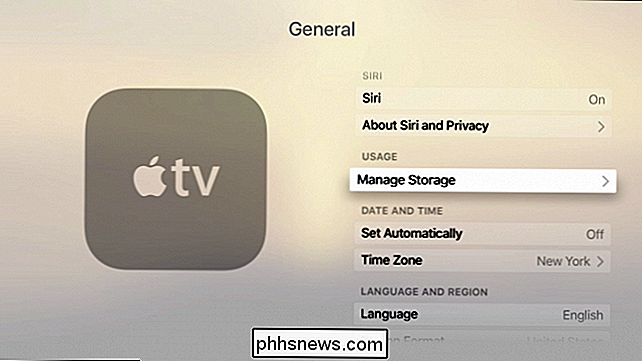
På lagringsskjermen ser du alt du har installert på systemet ditt. Alt er ordnet fra største til minste, så det er lett å finne ut hva som tar opp mest plass.
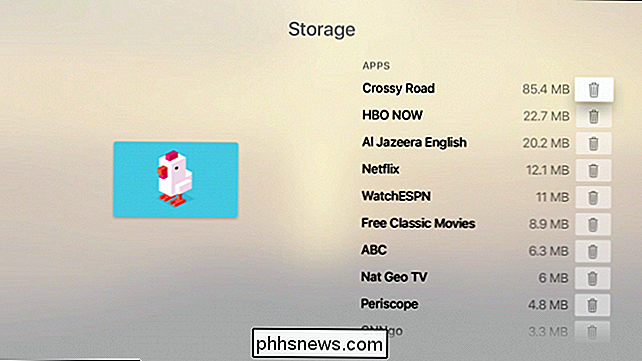
Dessverre ser det ikke ut til å være en rask og enkel måte å se hvor mye plass du har igjen på din Apple TV. Forhåpentligvis vil Apple legge til dette i en senere tvOS-oppdatering.
Når du vil fjerne en app eller et spill fra Apple TV, velger du bare papirkurvikonet ved siden av det og klikker på hovedknappen på fjernkontrollen. En praktisk advarseldialog vises, og du blir bedt om å bekrefte om du vil slette eller avbryte.
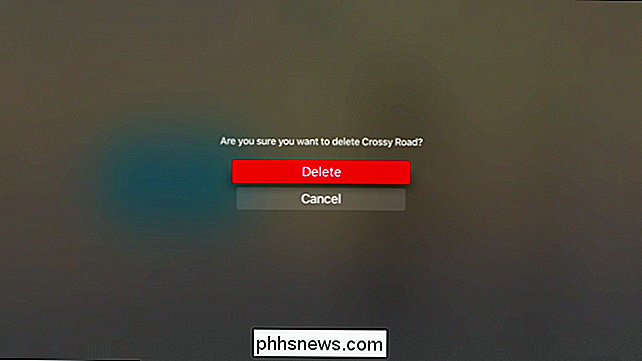
Nå går du ganske enkelt gjennom alle ting som er installert på Apple TV, og fjern alt du ikke lenger vil ha eller bruke. Dessverre er utelukkelsen av en enkel måte å fortelle hvor mye lagringsplass som gjenstår, et uheldig tilsyn, men det er alltid håp om at Apple vil inkludere dette i en senere Apple TV-programvareoppdatering.
Hvis du har spørsmål eller kommentarer du vil ha For å bidra til denne artikkelen oppfordrer vi deg til å legge igjen din tilbakemelding i vårt diskusjonsforum.

Slik tømmer du papirkurven i OS X
OS X har et rykte for å være sikker. Det er, og for sin kreditt gir det ganske mange alternativer for å gjøre det enda sikrere, for eksempel muligheten til å slette filer på en sikker måte, slik at de er mye vanskeligere, om ikke umulige å gjenopprette. Sikker sletning av filene betyr at at når du tømmer søppel på din Mac, er ikke bare filene fjernet fra harddisken, men de blir deretter overskrevet med tilfeldige databitar for å effektivt skjule dem.

Slik gjør du overskriften og bunnteksten forskjellig på den første siden i et Excel-regneark
Du kan legge til tekst, for eksempel sidetall, filnavn, regnearknavn og dato, til overskriften og bunntekst på regnearket ditt. Men hva om du vil ha den første siden av regnearket ditt for å ha et annet overskrift enn resten? Det er en enkel oppgave å oppnå. MERK: Vi brukte Excel 2016 til å illustrere denne funksjonen.



